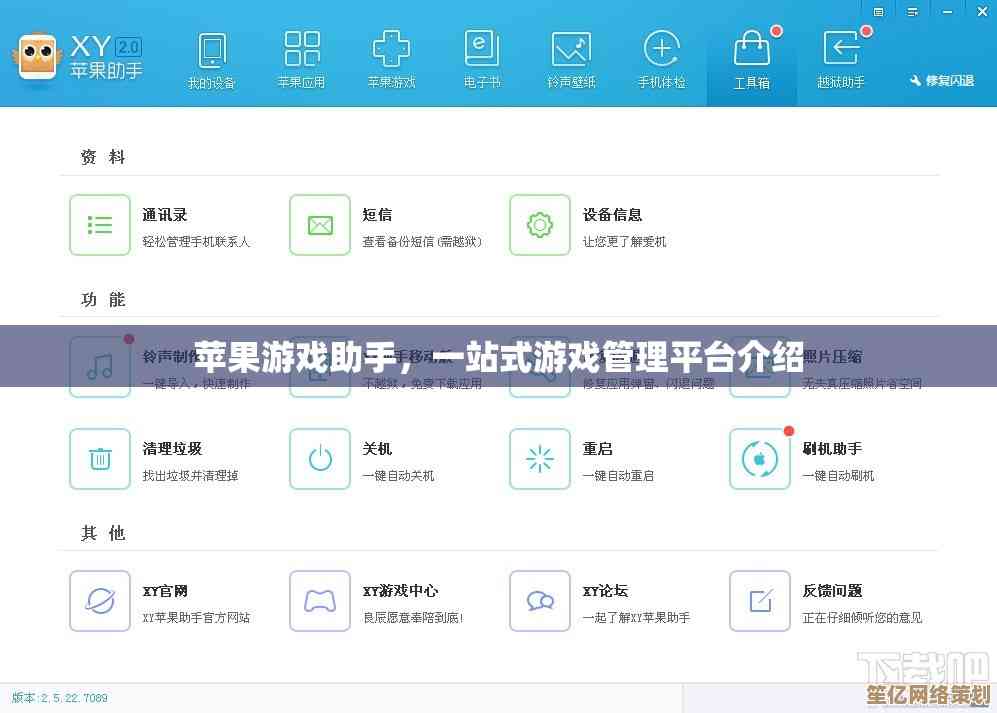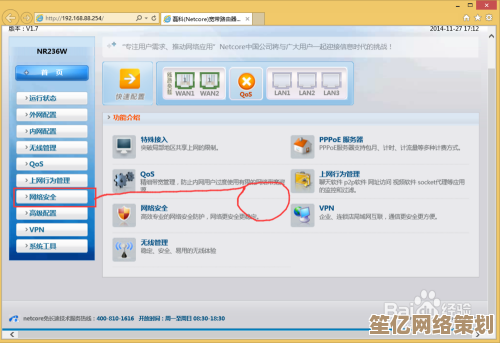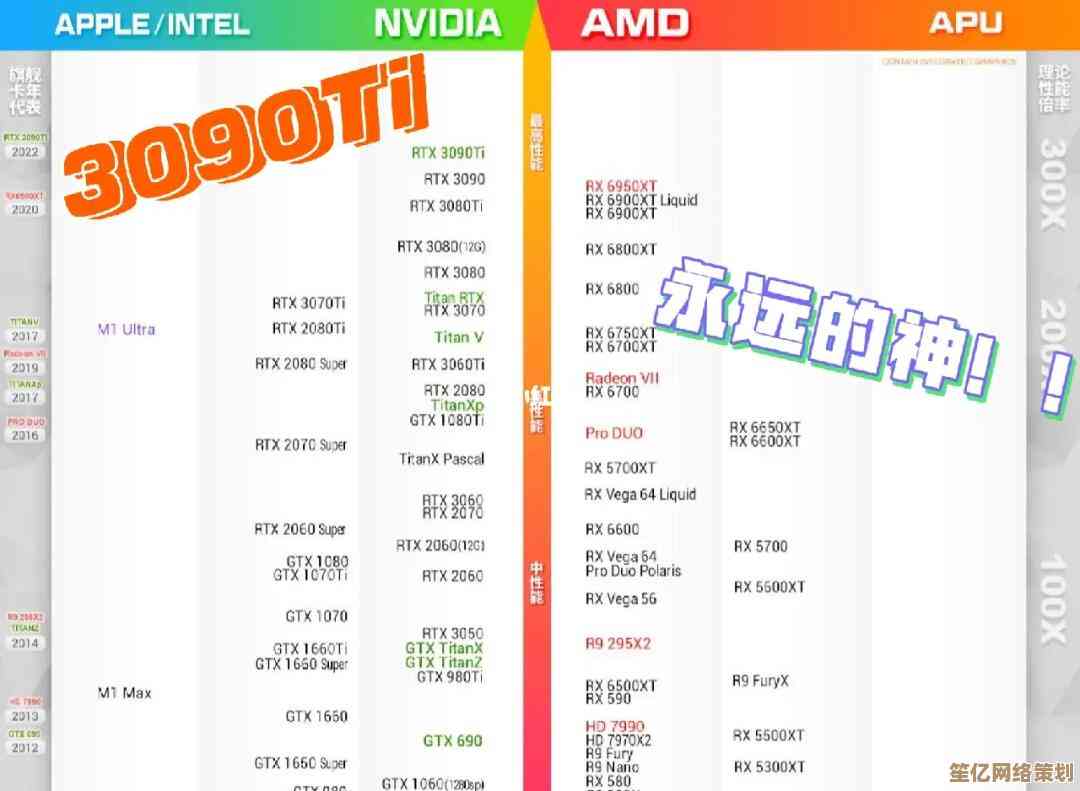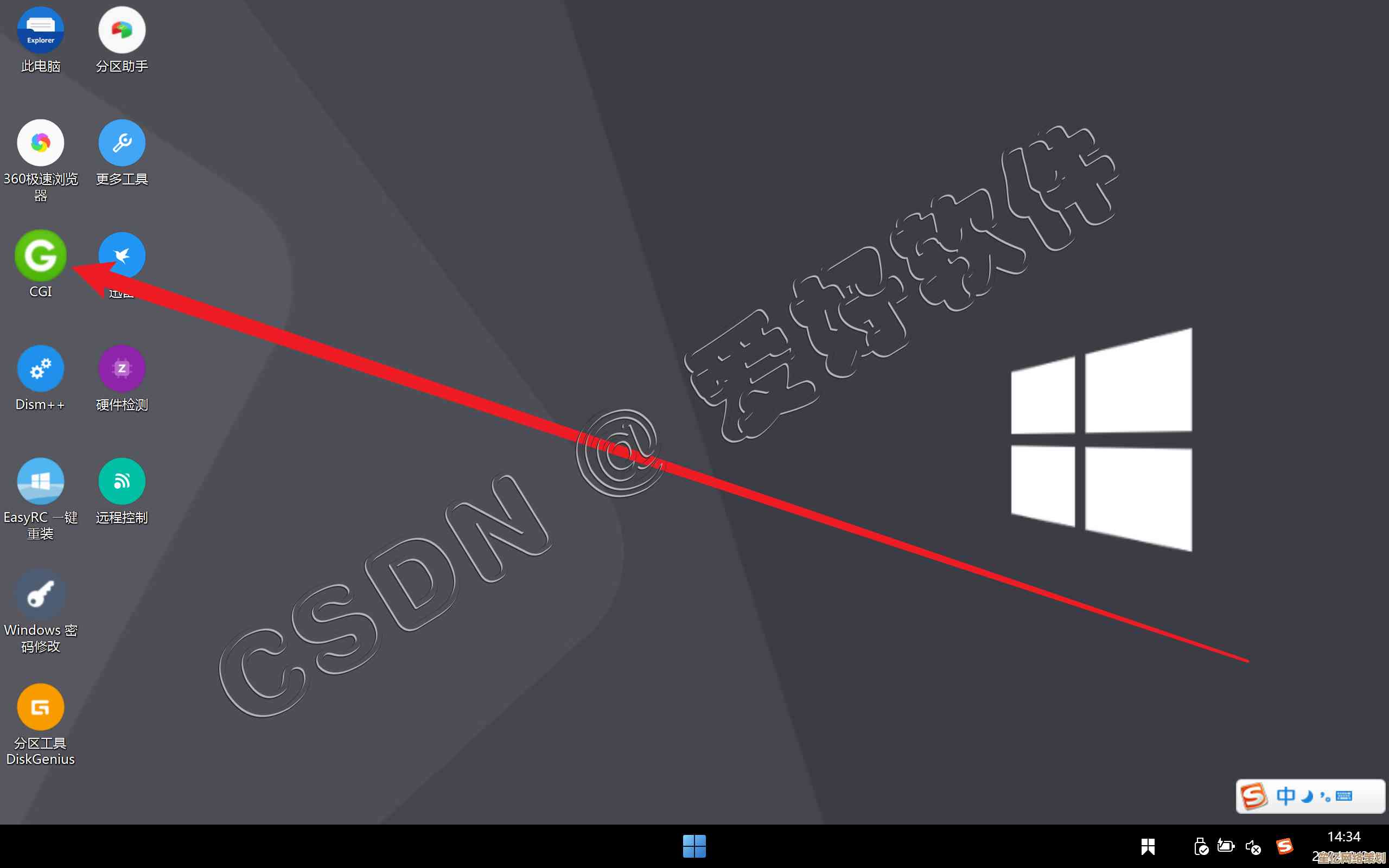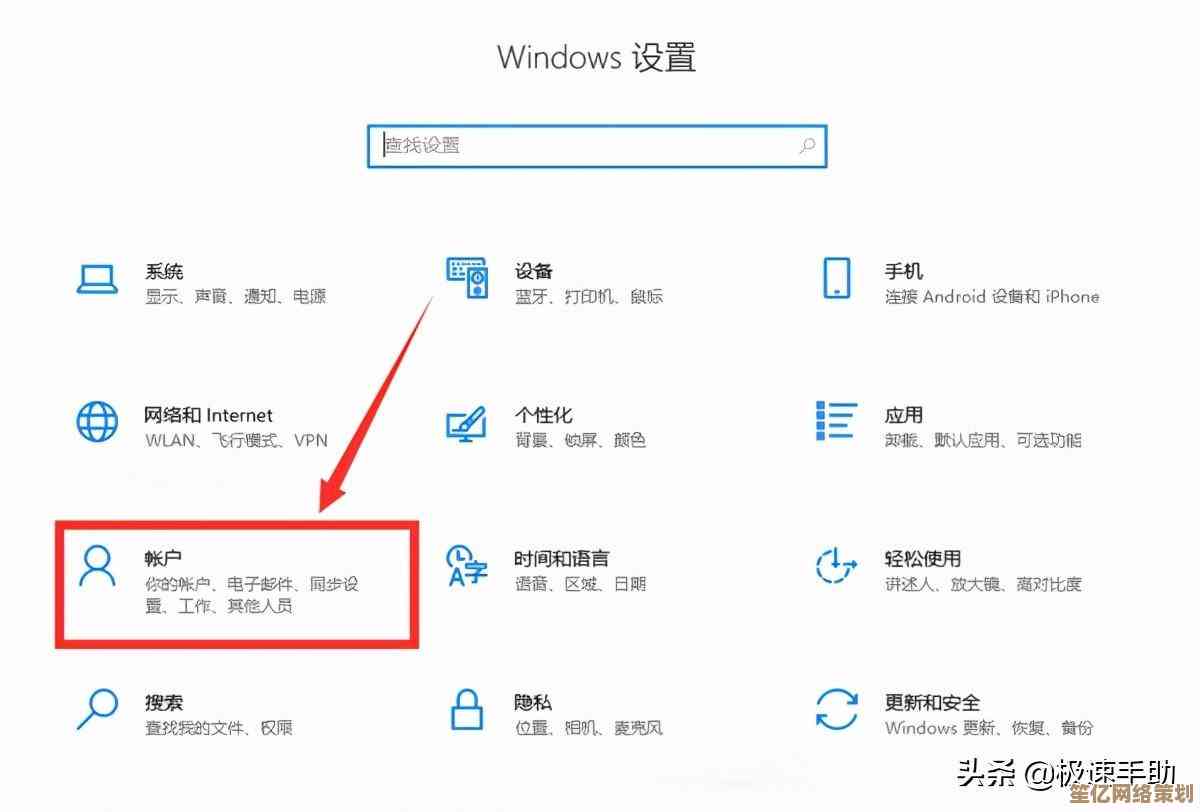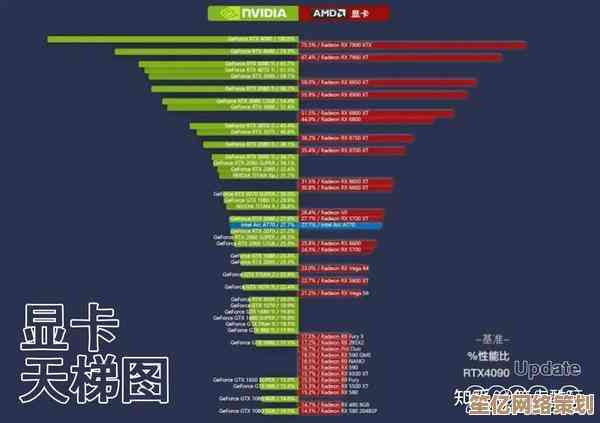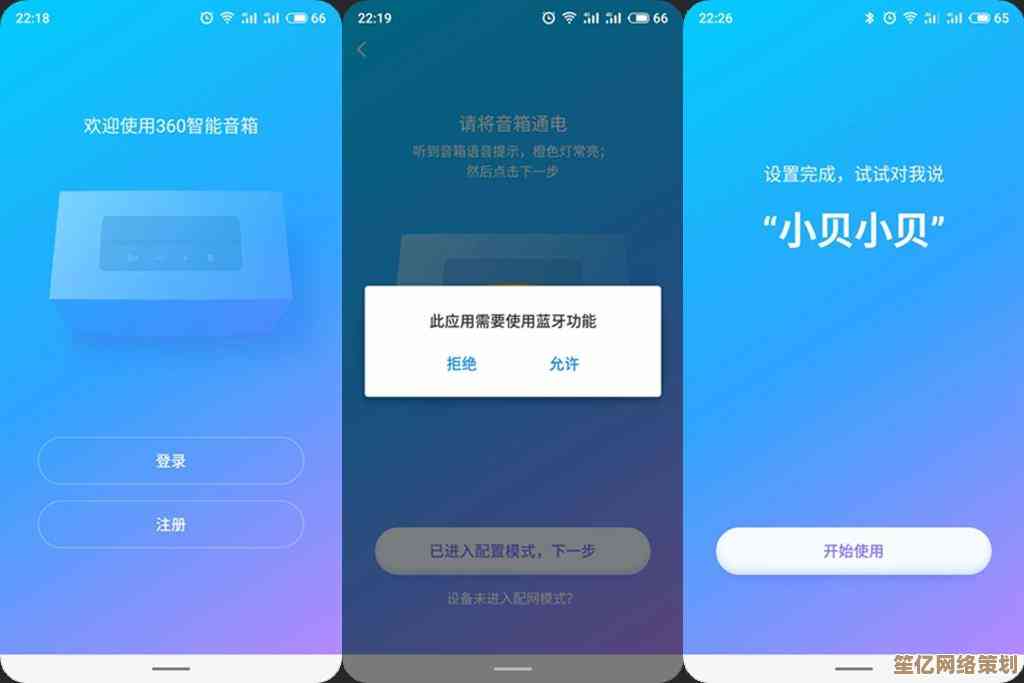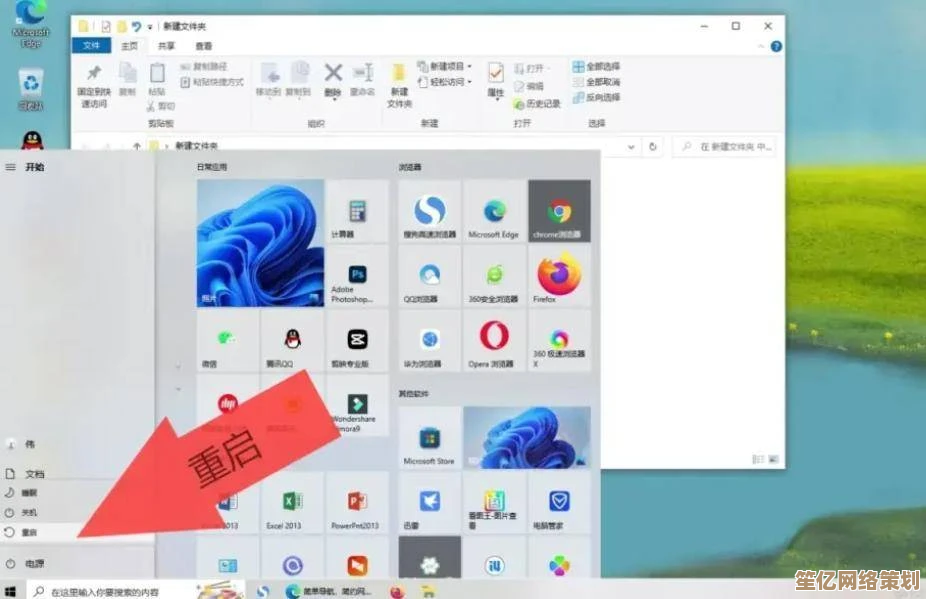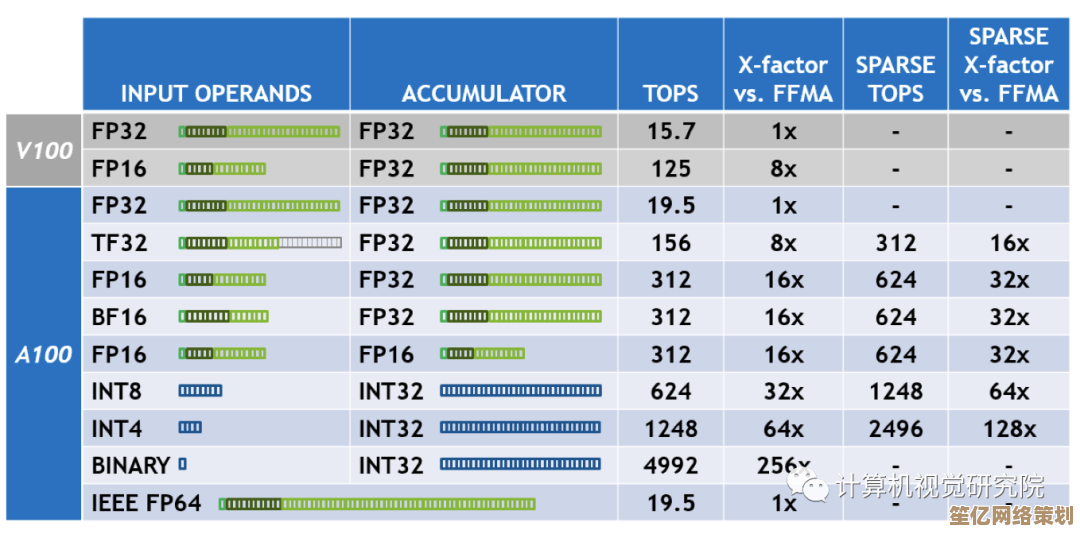小鱼教您轻松安装TP无线网卡驱动,快速连接网络
- 游戏动态
- 2025-10-19 13:44:53
- 5
哎 说到这个TP-LINK无线网卡啊 我前两天刚帮邻居家老太太弄好一个 她那个驱动装得可真是...折腾了老半天,其实这事儿说简单也简单 但要是没找对方法 还真能卡住好几个小时 气得你想砸电脑。
我估计很多人第一次拿到这种小玩意儿都会懵 拆开盒子一看 就一个小U盘似的设备 再加一张小光盘?现在好多电脑连光驱都没有了 这光盘简直像个摆设... 然后你就得开始满世界找驱动,官网?说起来容易 但TP-LINK的官网分类那个细啊 型号又多得眼花 一不小心就下错 我就干过这种傻事 给TL-WN822N下了个TL-WN823N的驱动 结果装了半天死活识别不了 当时还以为是网卡坏了 差点就想退货了都。
其实啊 最省事的办法是什么呢 先把网卡插到电脑的USB口上 别管它弹什么错误提示,然后直接右键点“此电脑” 选“管理” 再找“设备管理器” 你会看到有个带黄色叹号的“未知设备”或者“网络控制器” 一般就是它了,这时候你右键点它 选“更新驱动程序” .. 别急着选自动搜索 那个经常搜不到,要选“浏览我的电脑以查找驱动程序” 再点“让我从计算机上的可用驱动程序列表中选取” 这时候列表里可能会冒出个“USB2.0 WLAN”之类的 就选它 下一步... 哎 有时候这样就能直接驱上了 特别神奇。
要是这招不行 那就得老老实实去官网找了,不过找的时候有个小窍门 网卡身上一般都贴着小标签 上面有型号 比如WN725N这种 最好用手机拍下来 免得看花了眼,然后去TP-LINK官网 别在首页那个搜索框乱搜 直接拉到最下面 点“下载中心” 在那里按型号搜 准没错,下驱动的时候注意看准系统版本 是Win10还是Win11 别搞混了... 对了 还有32位和64位的区别 现在一般都是64位了 但如果你电脑比较老 还是得确认下。
我上次帮老太太装的时候 偏偏赶上她家网络不好 官网页面刷半天出不来 急得我汗都出来了,后来灵机一动 用手机开热点给电脑连上网 才把驱动下下来... 所以啊 有时候不是方法不对 是网络条件给你使绊子。
驱动下好了 通常是个压缩包 解压之后里面有一堆文件,这时候不一定非要点Setup.exe 有时候那个反而会安装失败,可以试试手动指定路径:还是在设备管理器里 更新驱动的时候选“浏览我的电脑” 然后点“浏览” 找到你刚解压的文件夹 让它自己搜 一般都能识别出来,装成功的时候 电脑右下角那个小电脑图标就会从红色的叉变成白色的信号格 这时候心里那块石头才算落地...
连上WiFi之后 还有个小事儿容易忽略 就是电源管理,你得去网络适配器设置里 把“允许计算机关闭此设备以节约电源”那个勾去掉 不然有时候网卡会莫名其妙断流 玩游戏正嗨呢突然卡住 能气死人。
说实话 现在的新系统已经智能很多了 Win10/Win11很多时候能自动识别并安装常见型号的驱动,但总有些特殊情况 比如系统版本太新或者太旧 或者网卡型号比较冷门... 这时候就得靠这些土办法了,我总觉得 装驱动就像是在跟电脑对话 你得耐心点 试探着来 它总会给你回应 虽然有时候这回应挺气人的。
对了 要是所有方法都试过了还是不行 不妨换一个USB口试试 特别是那种蓝色的USB3.0口 有时候兼容性反而不好 换到黑色的USB2.0口可能就认出来了,这种小细节 真是经验之谈 厂家说明书上从来不会写。
最后啰嗦一句 装好驱动连上网之后 最好用测速网站跑一下速度 看看是不是达到了你宽带该有的水平,有时候驱动虽然装上了 但没装对版本 速度会打折 这时候可能得换个旧版本或者新版本的驱动再试试... 哎 说起来都是泪 我那个旧笔记本就是因为驱动没装对 300M的宽带只能跑到100M 折腾了好几天才反应过来。
呢 装无线网卡驱动这事儿 需要一点耐心和运气,别怕失败 多试几种方法 总能连上的... 毕竟 谁能离得开网络呢 对吧?

本文由洋夏真于2025-10-19发表在笙亿网络策划,如有疑问,请联系我们。
本文链接:http://waw.haoid.cn/yxdt/32707.html